Beenden von quick titler, Über die quick titler-bildschirmkonfiguration, Über den bildschirm – Grass Valley EDIUS Pro v.6.5 Benutzerhandbuch
Seite 420: Über die quick titler-bildschirmkonfi, Guration, Seite 398
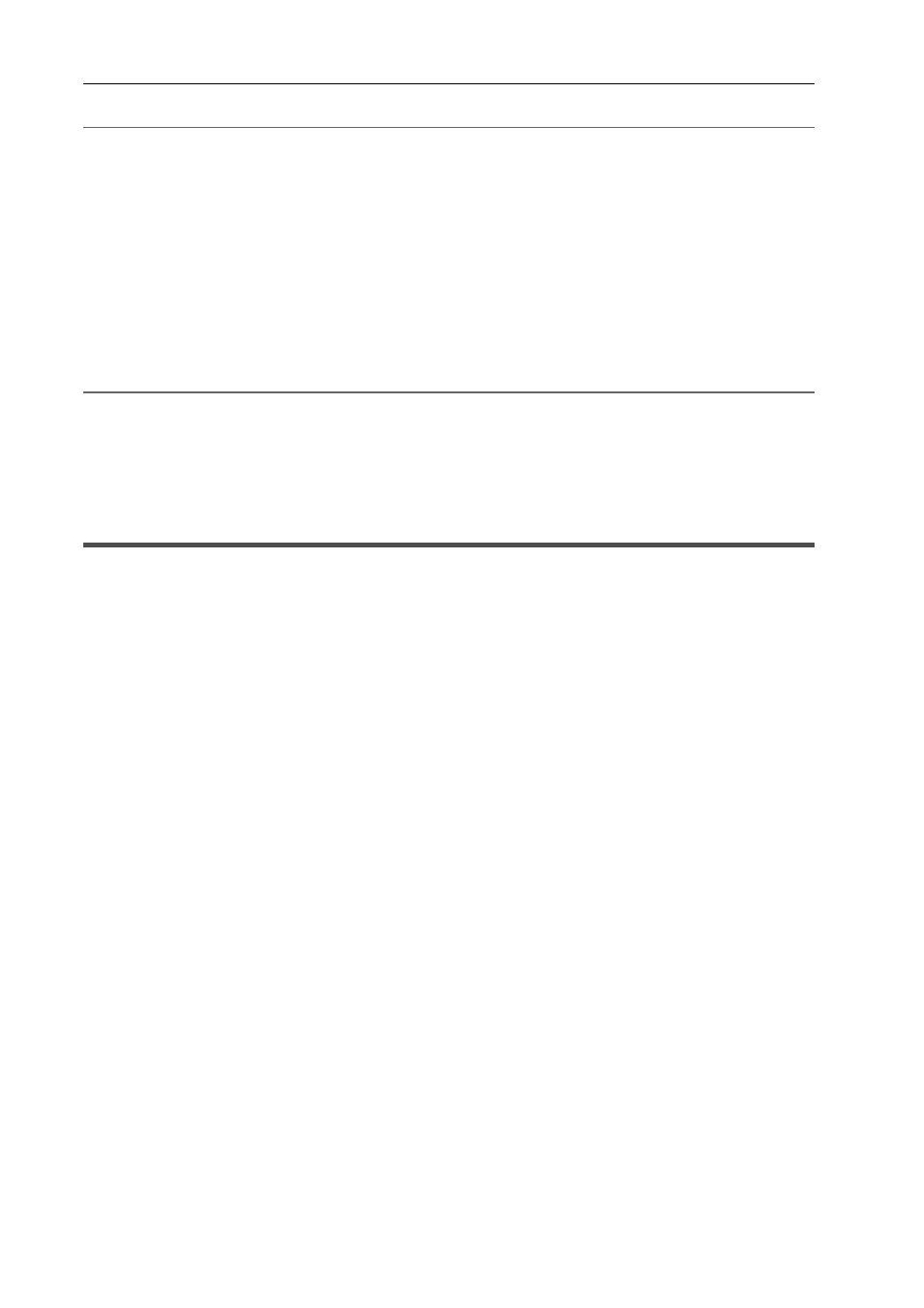
Titel-Erstellung
398
EDIUS - Referenzhandbuch
2
Alternative
• Klicken Sie auf [Clip] in der EDIUS-Menüleiste und klicken Sie auf [Clip erstellen]
→ [QuickTitler].
• Klicken Sie in der Clip-Ansicht des Bin-Fensters mit der rechten Maustaste auf einen freien Bereich und klicken Sie
auf [Titel hinzufügen].
• Klicken Sie in der Clip-Ansicht des Bin-Fensters mit der rechten Maustaste auf einen freien Bereich und klicken Sie
auf [Neuer Clip]
→ [QuickTitler].
Beenden von Quick Titler
In diesem Abschnitt wird erklärt, wie Quick Titler beendet wird.
3
•
Quick Titler wird beendet, wenn Sie den aktuell bearbeiteten Titelclip speichern.
1 Klicken Sie auf [Datei] in der Quick Titler-Menüleiste und klicken Sie auf [Schließen].
2
Alternative
• Klicken Sie im Quick Titler-Fenster auf [×].
2 Klicken Sie auf [Ja].
Klicken Sie auf [Nein], wenn Sie den Titelclip nicht speichern möchten. Klicken Sie auf [Abbrechen], um den Vorgang
abzubrechen.
Über die Quick Titler-Bildschirmkonfiguration
Über den Bildschirm
Im Folgenden wird der Quick Titler-Bildschirm erklärt.
Der Quick Titler-Bildschirm besteht hauptsächlich aus einer Bildschirmansicht für die Erstellung/Bearbeitung von
Objekten, einem Eigenschaften-Fenster zum Einstellen von Farbe und Effekten und einer Stil-Liste, die die
voreingestellten Stile anzeigt.